Consejos populares para descargar videos
- YouTube Multi Downloader: Descarga la lista de reproducción completa de YouTube de una sola vez
- Cómo descargar videos de YouTube en HD muy rápidamente
- YouTube a .3GP: Convierte YouTube a 3GP fácilmente
- 7 formas de descargar videos de YouTube en Windows 10
- YouTube a WebM: Convierte YouTube a WebM en línea de forma gratuita
Respuesta rápida:
Puedes descargar una parte de un video de YouTube utilizando un descargador de clips de YouTube como SurFast Video Downloader, YouTube 4K Downloader, YT Cutter o SliceTube. Además, puedes optar por grabar un clip de YouTube utilizando un grabador de pantalla.
En lugar de descargar videos largos completos de YouTube, hay momentos en los que puede que prefieras descargar una parte de un video de YouTube para extraer tu sección favorita y guardarla. De hecho, descargar solo una sección de un video de YouTube es más eficiente en tiempo y espacio. Si eso es lo que estás buscando, echa un vistazo a esta guía para aprender cómo descargar una porción de un video de YouTube sin problemas.
Tabla de contenidos
Obtén un clip de un video de YouTube en alta calidad
Herramienta: SurFast Video Downloader
Cuando utilizas una herramienta en línea, puedes encontrarte con diversas razones que te impiden obtener clips de YouTube con éxito. Por eso me gustaría mostrarte primero un descargador de videos de escritorio estable para guardar un video de YouTube que te guste, que es SurFast Video Downloader. Esta herramienta ofrece una increíble función de recorte que puede descargar cualquier parte seleccionada de un video o archivo de audio y te permite guardarlo en el formato o calidad que desees. Además, admite la descarga de capítulos por separado y la edición de videos o archivos de audio en lotes. Si buscas una herramienta eficiente, te gustará.
Para guardar un fragmento de un video de YouTube:
Paso 1. Ve al recortador de videos de YouTube y selecciona la función de recorte.

Paso 2. Pega la URL del video de YouTube, recorta el video y haz clic en Cortar y Descargar.
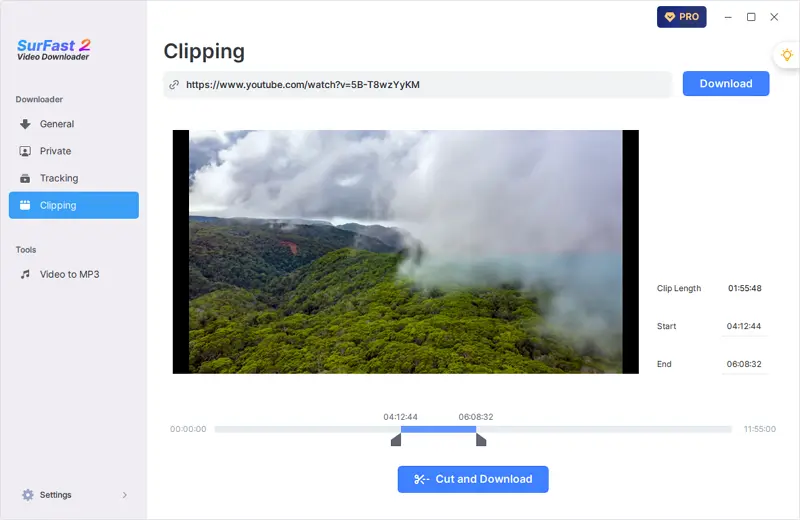
Paso 3. Selecciona el formato y la calidad de salida, luego haz clic en Descargar. Después de que termine el proceso de descarga, haz clic en Finalizado para ver el video.
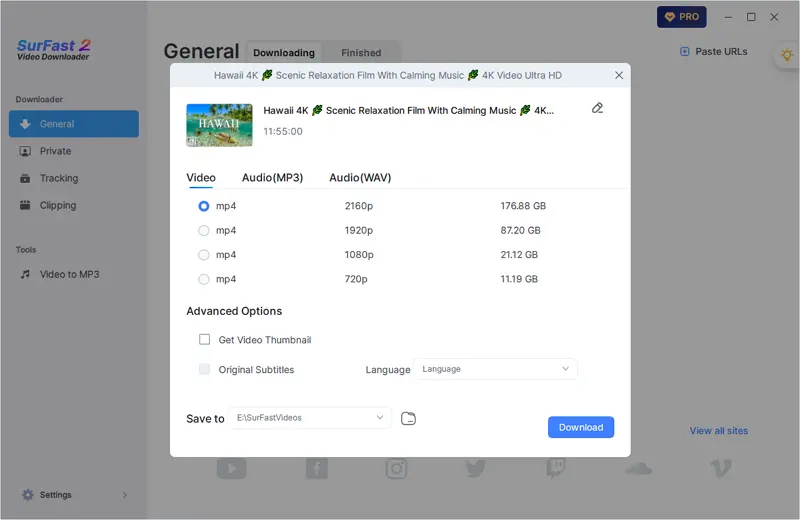
Descarga una parte del video de YouTube en línea
Herramienta: YouTube 4K Downloader
El descargador de clips de YouTube de YouTube 4K Downloader funciona bien para que puedas cortar y descargar videos de YouTube sin necesidad de ninguna aplicación. Esta herramienta de descarga de clips de YouTube basada en la web te permite descargar una sección de un video de YouTube y guardarlo en el formato y calidad que desees, incluidos MP4, MKV y otros formatos de video en 720p, 1080p y más. Si deseas descargar un clip de YouTube en alta calidad, puedes utilizar este cortador de YouTube en línea para hacerlo.
Para descargar una parte de un video de YouTube:
Paso 1. Copia el enlace del video de YouTube.
Paso 2. Dirígete al descargador de clips de YouTube y luego pega la URL del video.
Paso 3. Espera a que el sitio web cargue el video.
Paso 4. Establece la hora de inicio y la hora de finalización del videoclip.
Paso 5. Selecciona el formato de salida y la calidad y luego haz clic en Cortar y Descargar.
Paso 6. Espera a que termine el proceso de descarga del video de YouTube y luego verifica el video en la carpeta de Descargas.
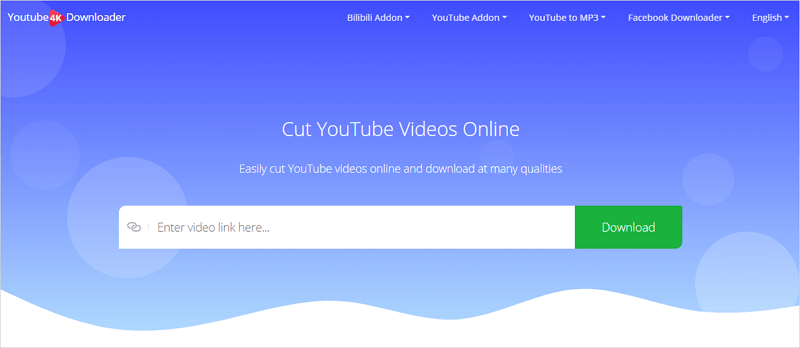
Descarga una parte de un video de YouTube de forma gratuita
Herramienta: YT Cutter
YT Cutter es también un servicio en línea para que puedas recortar y descargar videos de YouTube. Ayuda a extraer videos o audio de un segmento seleccionado de un video de YouTube, crear GIFs animados a partir del video y tomar capturas de pantalla de un video de YouTube. Por lo tanto, cuando desees descargar una parte de un video de YouTube, te será de ayuda.
Sin embargo, solo puede guardar un clip de YouTube que dure menos de 10 minutos, o puede encontrarse con el mensaje de error “duración del clip demasiado larga”. Si este recortador de YouTube satisface sus necesidades, puede usarlo para recortar y descargar parte de un video de YouTube sin costo alguno.
Para descargar una parte de un video de YouTube:
Paso 1. Obtén la URL del video de YouTube que deseas guardar.
Paso 2. Abre un navegador y dirígete a YT Cutter.
Paso 3. Pega la URL del video y haz clic en Comenzar.
Paso 4. Establece la hora de inicio y la hora de finalización del video de YouTube según tus necesidades.
Paso 5. Haz clic en Descargar > Vídeo y espera a que la herramienta procese el video.
Paso 6. Haz clic en Descargar archivo para guardar el video de YouTube en tu computadora.
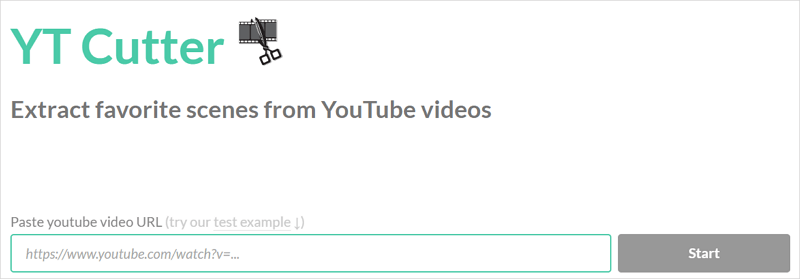
Sección de descarga de videos de YouTube en alta calidad
Herramienta: SliceTube
SliceTube también proporciona una solución sencilla para que puedas descargar secciones de videos de YouTube y te permite extraer tanto el video (MP4) como el audio (MP3) de un enlace dado. Ya sea que desees descargar un clip de YouTube a MP4 o convertir un YouTube a MP3, te será útil.
Sin embargo, la versión gratuita ofrece funcionalidad limitada y una velocidad de descarga lenta. Si deseas descargar un video de YouTube en una resolución superior a 360p a una velocidad rápida, deberás actualizar al plan profesional. Si tienes presupuesto suficiente, puedes probar esta herramienta fácil para capturar cualquier video de YouTube que te guste.
Para descargar una parte específica de un video de YouTube:
Paso 1. Obtén el enlace del video de YouTube.
Paso 2. Visita SliceTube, pega la URL y espera a que el sitio web cargue el video automáticamente.
Paso 3. Arrastra la barra de progreso para establecer la duración y luego haz clic en Aplicar.
Paso 4. Haz clic en Descargar junto a la opción que prefieras para guardar el video de YouTube en tu dispositivo.
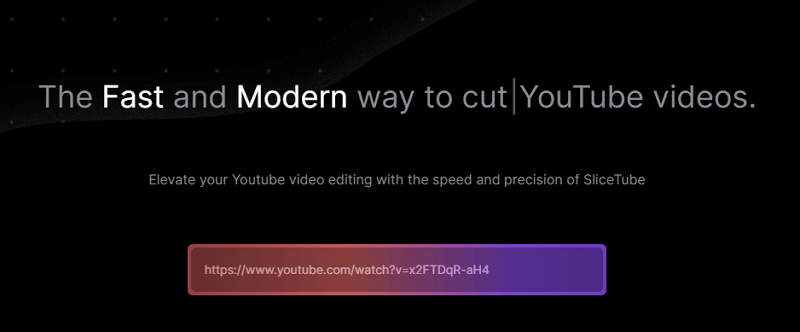
Descargar un clip de YouTube mediante grabación de pantalla
Herramienta: SurFlex Grabador de Pantalla
Un método alternativo para capturar los clips de YouTube que te gustan es usar un grabador de pantalla para grabar parte de un video de YouTube. Por ejemplo, puedes utilizar SurFlex Screen Recorder para grabar y guardar un clip de YouTube en MP4, MOV y otros formatos en HD u otros niveles de calidad. Ya sea que necesites grabar un video de YouTube u otros sitios de transmisión de video, te será útil.
Para obtener un fragmento de un video de YouTube:
Paso 1. Inicia el grabador de pantalla y haz clic en Configuración.

Paso 2. Elige el formato de video, la calidad de video y otras configuraciones de salida para el video de YouTube, y luego haz clic en Aceptar.

Paso 3. Activa la grabación de audio y selecciona grabar Sonido del Sistema. Luego elige grabar la pantalla completa o una región seleccionada.

Paso 4. Selecciona el área de grabación y luego haz clic en REC para comenzar a grabar el video de YouTube.

Paso 5. Después de grabar el video de YouTube, haz clic en Detener en la barra de control y verifica el video en la ventana emergente.

Conclusión
En resumen, hay dos enfoques principales para descargar videos de YouTube: utilizando un descargador de videos o empleando un grabador de pantalla. Si bien usar un descargador de videos es generalmente una solución más directa, un grabador de pantalla puede servir como una opción de respaldo cuando encuentres dificultades para descargar un video de YouTube. Es importante evaluar tus necesidades específicas y elegir el método más adecuado para capturar las partes deseadas de los videos de YouTube.
Sobre el autor
Artículos relacionados
-
Cómo obtener la transcripción de un video de YouTube
Aprenderás cómo encontrar y obtener la transcripción de un video de YouTube utilizando cuatro métodos. Con cualquiera de ellos, podrás descargar la transcripción de YouTube de forma gratuita.
Myra Xian Actualizado el -
3 mejores formas de descargar videos de YouTube en 1080P
3 mejores formas de descargar videos de YouTube en 1080, usando SurFast Video Downloader, 4K Video Downloader y ssyoutube.
Charlene Chen Actualizado el -
Cómo descargar videos de YouTube en una laptop con Chrome
Aprende cómo descargar videos de YouTube en tu laptop con Chrome sin necesidad de ningún software de forma gratuita. Aplica uno de los métodos para obtener videos de YouTube.
Myra Xian Actualizado el

